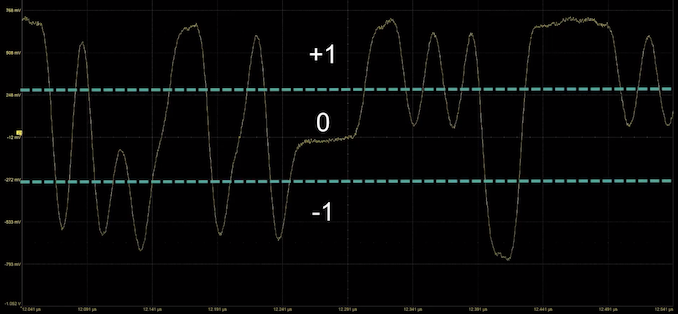차세대 OLED 패널의 LG 최상위 4K TV 「G1 " 게임 기능 이상 적 없음!

LG 전자 55 인치 4K TV 「OLED55G1PJA "
독자의 대부분은 알고 있다고 생각하지만, 현재 「유기 EL 텔레비전 '로 판매되는 평면 TV의 거의 모두가 LG 디스플레이 제품의 유기 EL 패널을 채용하고있다. 이는 LG가 나라의 삼성과 일본 업체 세 및 배포 한 "유기 EL 패널 개발 경쟁"에서 승리 한 것에 기인하는 것이다.
기술적 인 관점에서 보면 처음에는 LG 방식이 가장 위험을 피하는 어떤 의미 "보호의 개발 기술 '이었다 것이지만, 마지막에 골 한 것은 LG였다 (개발 전말 내용은" 제 262 회 : 플라즈마 성쇠에서 유기 EL 전란까지 ~ 2010 년대의 텔레비전 기술을 되돌아 보는 "참조 바람).
그런 "유기 EL의 패자"가 된 LG가 유기 EL 텔레비전의 2021 년 모델을 투입 해왔다. 게다가 약점이되어왔다 발색 성능을 개선 한 차세대 패널 "OLED evo '를 내걸어이야.
서두에서 "세계 유기 EL TV는 LG 디스플레이 제품 유기 EL 패널을 활용하고있다"고 썼지 만, 차세대 유기 EL 패널은 우선 먼저 LG 전자의 유기 EL TV에 채용되고있다. 이것은 자사 그룹 개발의 강점 인 것은 일본 메이커 팀에서이 신형 유기 EL 패널을 사용한 모델이 발매되는 것은 아마도 내년 이후가 될 것이다.
이번에는 '딴 신형 유기 EL 패널의 성능과 어떻게?'라는 관점에서 LG 전자 재팬의 최상위 4K 유기 EL TV 「OLED55G1PJA "(35 만엔 전후)을 확인하고 싶다.
위에서 아래까지 두께 23mm의 슬림 디자인. 스피커 성능도 양호
최근 유기 EL TV는 쓸데없이 무거워지고 있지만, 이것은 백색 유기 EL 형 서브 픽셀이라는 구조상 컬러 필터를 통과 한 시점에서 전체 발광량의 3 분의 1을 버리고 있는지에 관계 있다.
고휘도 빛내는 더 많은 전기를 흐르게 할 필요 이에 따라 발열량이 증대. 패널의 발열을 식혀 무거운 방열판을 다루는 필요가 나온 것이다. 또한, 얇고 휘어지기 쉬우 패널을 강화하는 견고한 프레임으로 덮을 필요가 나온 것도 요인의 하나이다.
이번 채택 OLED55G1PJA 화면 크기가 55 인치. 디스플레이 부는 21.8kg, 스탠드에서 22.5kg으로되어 같은 LG 전자 55 인치 LCD TV와 비교해 4 ~ 8kg은 무겁다. 단, 타사에는 더 무거운 제품이 있기 때문에 최근의 유기 EL 텔레비전은 크기 상응하는 무게를 줄일 수있다.

무게 20kg 미만이면 혼자 설치할 수 있지만, 이번에는 미묘한 무게 이었기 때문에 편집부의 도움으로 풀기 2 층 거실에 설치했다. 실제로 도와 준 것은 정답. "빠듯한 안될까"라고 생각하지만, 혼자 운반에 약간 너무했다 (※ 취설은 2 ~ 3 명으로의 포장을 풀고 설치를 권장하고있다).
디스플레이 부의 크기는 1,225 × 23 × 706mm (폭 × 깊이 × 높이). 돌출 부위가없고 두께를 23mm로 押さえ込め있는 것은 굉장하다. 위에서 아래까지 정말 슬림 한 디자인이다.

측면

위에서 아래까지 디스플레이 부의 깊이는 23mm. 분들이 사각형 반들 반들하고 있기 때문에 운반시 미끄럼 방지 기능의 목장갑 등을 이용한 것이 좋다

전용 설치 브래킷을 사용하면 벽 피타 설치도 가능
디자인에 관해서는 일본 메이커 세력과 착안 포인트가 다른 것이 재미있는 곳.
일본 메이커 세의 유기 EL TV는 상단을 극박하는 것으로, 확 보 "얇은"느낌을 중시하고, 반대로 하부가 でぷり 한 디자인의 것이 많다. 설치 한 뒤 사이드 뷰는 압도적으로 LG가 아름다운 일본 업체 세의 하체 통통 형이 디스플레이 부분을 잡고 쉽다는 운반시의 장점이다 (웃음).
디스플레이 부의 최 외각은 폭 1.5mm 정도의 금속 테두리로 둘러싸여있다. 여기가 사실상 베젤에서 유기 EL 패널의 표시 영역까지의 폭은 화면 좌우 약 10mm, 상단에서 약 8mm, 하단에서 약 12mm. 1m 이상 떨어지면 베젤의 존재감은 거의 없다.

하단의 액자도 極狭 디자인이다

멀리서 보면 액자가없는 것처럼 보인다
※ 필자의 집 환경에 설치되어있는 관계로 프로젝터 뒤에 다른 제조 업체 TV를 단념하고있는 점은 양해 주셨으면
스탠드는 표면을 헤어 라인 가공 한 금속. 화면 좌우의 양쪽 하단에 나사 2 개로 조립 방식이다. 언뜻 보면 스탠드 한쪽 당 나사가 1 개 밖에 들어 가지 않도록 보이지만 수지의 커버를 분리하면 두 번째 나사 구멍이 나타난다.

스탠드 부. 디스플레이 부의 좌우 양쪽에 조립되는
스탠드는 전장 (설치시에는 전후 길이)에 약 27cm. 좌우의 스탠드 사이의 거리는 실측 약 113cm.
최근 평판 TV는 중앙 측에 장착 된 스탠드에 태울 수 있다면, TV 대의 상면에서 불거져도 설치가 가능한 제품이 많지만 본 제품은 거의 거의 화면 크기의 TV 대가 필요하다.
스탠드 각도 조절 기능이 아니라 전체 리지드 / 솔리드 스탠드이다. 스탠드 조립시의 디스플레이 부하 옆과 접지면의 틈새는 BD 소프트 패키지 5 본분이었다.

디스플레이 부 하단과 설치대의 틈새에 블루 레이 패키지를 넣어 보았는데
스피커는 트위터 20W × 2 미드 레인지 20W × 2, 우퍼 20W × 2의 총 60W 출력의 4.2ch 꽤 호화 사양. 본체만으로 Dolby Atmos의 디코딩을 지원하고 가상 서라운드 출력에도 대응. 영화 팬과 게임 팬도 즐거운 대접 (?)에 감격한다.
스피커가 하단에 구현되어있는 것도 있고, 음상은 화면 하단 근처에 정위 느낌은 부정 할 수 없다. 다만, 그 음질 자체는 꽤 우수하고 사운드 모드를 "음악"으로하면베이스의 저음, 중음의 보컬 고음의 하이햇이 제대로 플랫 소리 원음주의 우등생 사운드를 즐길 수 있었다.
본 제품에는 가상 음원 기술 등을 구사 한 "AI 사운드 프로 '모드가 탑재되어있다. 실제 설치 환경에서 최적의 음 재생을 행하기 위해서는 "옵션 설정"- "AI 서비스"- "자동 음향 튜닝"메뉴에서 간이적인 교정을 수행 할 필요가있다.
실제로 교정을하고, 음악을 비롯한 다양한 사운드를 재생 해 보았는데, 전술 한 바와 같은 "화면 하단에 정위감"는 불식되고 화면의 상하 좌우보다 외부에서 소리가 울리는 같은 재미있는 사운드 경험을 만끽할 수 있었다.
평소 귀에 익은 음악 등에 관해서는 가상 음원 처리에 따른 변조 개입 때문인지 다소 잡 냄새를 동반 인상도 가끔 있었다. 방 가득 음상은 퍼지기 때문에 TV와 영화 감상, 스포츠 경기 관람, 라이브 이벤트 관람 등과는 궁합이 좋을 것 같다.
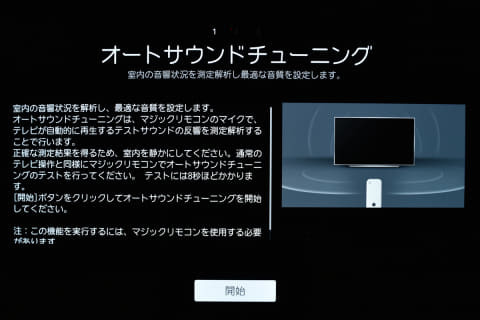
설치 환경에 따라 음향 조정하기위한 보정 모드. 텔레비전 측에서 울리는 소리를 리모컨의 마이크에서 주워 그 음향 변조를 분석하는 방법

조정중 화면
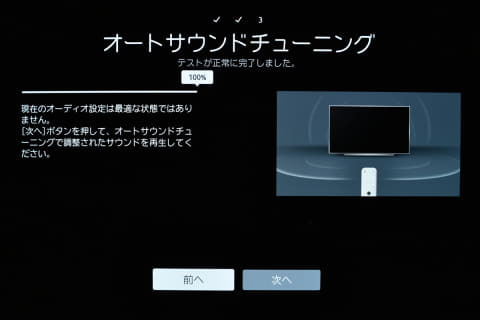
조정 완료
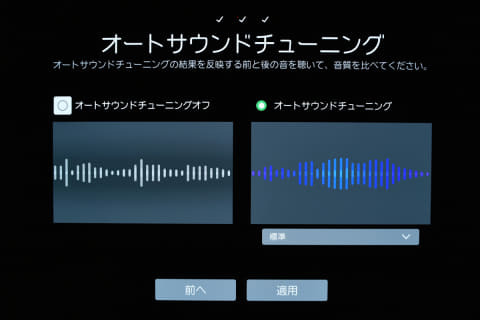
조정 전과 사운드의 변화를 확인할 수있다
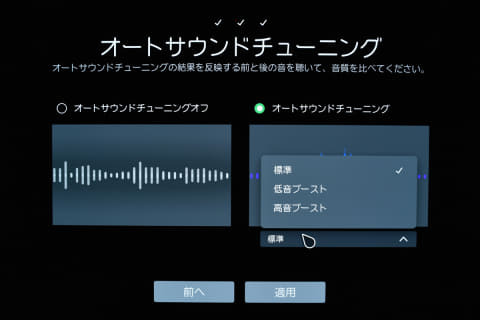
조정을 행한 어떤 음역을 강조 할 것인지를 선택할 수
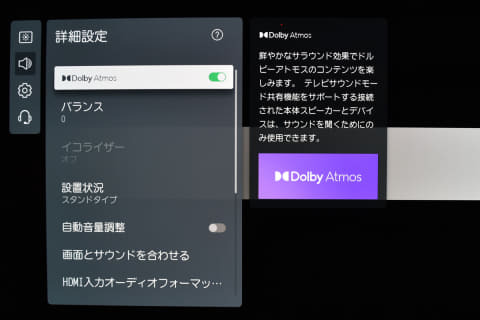
Dolby Atmos의 재생에도 대응. Dolby Atmos 대응의 영화 콘텐츠를 가상 서라운드로 즐길 수있는
정격 소비 전력이 369W에서 연간 소비 전력량은 195kWh / 년. 같은 화면 크기의 LG 제 액정 TV가 200W 전후, 140kWh / 년 전후이므로, 역시 유기 EL 텔레비전 것이 "전기 먹는"임을 알 수있다.
총 4 개의 HDMI 단자가 HDMI2.1 지원
연결 단자 패널은 화면 전면에 좌측 후면과 측면 측에있다.

연결 단자 패널
작년 모델은 변환 케이블을 이용하여 컴포넌트 비디오 입력 및 컴포지트 비디오 입력이 가능했지만, 올해의 모델에는 아날로그 계의 입력 단자가 전폐되고 디지털 입력 온리의 HDMI 입력 4 계통 뿐이었다 . 이것도 시대 것이다.
4 개있는 HDMI 입력은 모든 HDMI2.1 지원합니다.
4K / 120Hz 입력은 물론, eARC / ALLM / VRR의 모두에 대응한다. ARC / eARC는 HDMI 2 단자 만 지원합니다. 사운드 바 및 AV 앰프와 같은 오디오 관련 기기의 종류를 연결하려면 HDMI 2에 연결하게된다.

HDMI 단자 등 주요 연결 단자 군은 뒷면에
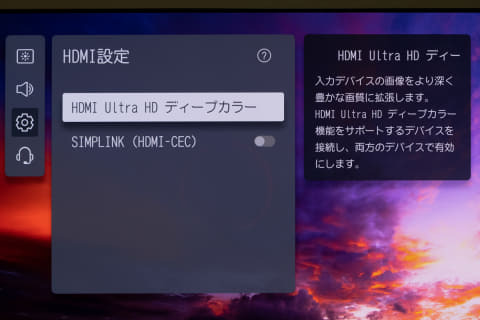
HDMI 전송 모드 (18Gbps 미만 또는 18Gbps 이상 여부) 설정은 "HDMI 설정"의 "Ultra HD 딥 칼라」에서 행하는

신세대 게임기와 4K 블루 레이 플레이어를 연결하는 경우는 반드시 "4K"설정에 두자
음성 계 단자로는 광 디지털 음성 출력 단자, 헤드폰 단자, LAN 단자가있다.
측면 측면에는 USB 단자 만 구현되어있다. 그 수는 3 계통. 또한 모두가 USB2.0 규격까지 지원된다. 3 개의 USB 단자는 모두 녹화 용 USB 연결 형식 하드 디스크의 연결을 지원한다.

측면 측면에는 USB 단자가 3 개 나란히. 모두 USB2.0 사양
또한 하드 디스크 당 용량은 4TB까지로 제한되어 있으며, USB 허브 연결을 통해 하드 디스크 연결은 지원되지. 이 근처의 제한은 일본의 경쟁사 제품에서는 대책이 끝난 상태이므로, 시대 성을 감안할 때 LG도 조기 개선을 바란다 곳.
USB 허브를 조합하여 키보드, 마우스, Xbox360 유선 게임 컨트롤러의 연결을 확인합니다. 키보드와 마우스는 사용할 수 있지만, 게임 컨트롤러는 기기 앱 스토어에서 다운로드 할 수있는 게임에서 사용할 수 없었다.
키보드 문자 입력 준비 상태는 한정적이고, YouTube 앱 키워드 검색에서는 사용하지 못하고. Web 브라우저상에서 알파벳 입력은 행할했지만, 일본어 입력은 지원하지 않는 것 같다. 작업의 일관성이 갖추어지지 않은 사용자 인터페이스는 개선되어야 할 것을 희망한다.
무선 LAN Wi-Fi5 (IEEE802.11ac)까지의 대응으로 Wi-Fi6에는 대응하지 않는다.

LG가 제공하는 LG TV 용 앱 스토어 화면. 어떤 게임도 평균 스마호게무 수준 이하의 솜씨이지만 라인업 자체는 충실

그 왕년의 아케이드 게임의 명작 같은 레이싱 게임을 다운로드 해 보았다
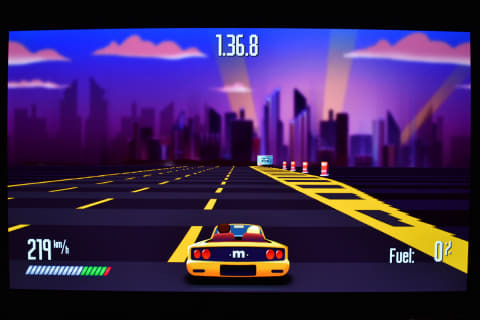
USB로 연결된 게임 패드는 인식하지만, 왜 게임에서 사용할 수 없다. 레이싱 게임을 TV 리모컨으로 플레이하는 것은 꽤 쉬르이다
게임 관련 기능에 힘을 넣으려고하지만 매개 없다! 입력 지연 더욱 단축
LG는 코로나 재난 돌입 이전, 아슬 아슬한 타이밍에서 개최 된 CES 2020에서 "향후 모델에서는 텔레비전 제품으로 게이밍 모니터 수준의 게임 지원을 충실히하겠다"는 취지의 소신 표명을 실시했지만, 2021 올해도이 믿음은 진행중인 보인다.
메뉴에 '게임 최적화'라는 전용 메뉴를 마련하고 게임에 관련된 설정을 여기에 집약시킨 것이다.
분명히 지금까지 많은 업체들은 이러한 게임 관련 기능을 화질 계의 메뉴 계층 아래에 숨겨둔하고 있거나 또는 외부 기기 설정 초기 설정 등을 통합하거나 압니다 어려웠다. 간단하게 "게임 관련 기능 설정은 여기!"라는 메뉴 디자인은 알기 쉽다.

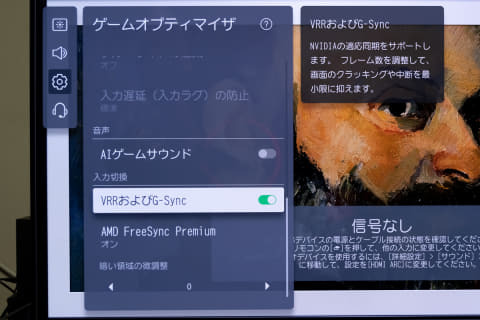
게임 관련 기능을 메뉴 최상층에 별도의 설정 항목 "게임 최적화"로 정리했습니다
상단의 설정 스위치는 "게임 최적화"기능을 일괄 ON / OFF를 행하는 것이다. 이 ON / OFF 설정은 HDMI 입력 계통마다 기억되는 점에 유의하고 싶다.
「게임 장르」은 플레이하는 게임에 최적화 된 화조 프로파일을 선택하는 것. "표준 -FPS-RPG-RTS '와 게임 장르마다 프로필이 준비되어 있지만, 그 특징에 관한 자세한 설명은 없다.
필자가 본 느낌에서는 밝기, 대비, 색조 (감마 보정), 샤프니스를 각 게임 장르별로 바꾸어 설정하고있는 것 같다. LG 전자 게이밍 디스플레이 제품은 거의 유사한 게임 장르별 프리셋 화조 모드 기능이 있기 때문에, 거기에서 유용 것으로 보인다.
경향은 예를 들어 "FPS"(일인칭 슈팅) 모드라고 암부를 들어 밝은 부분의 밝기를 어둡게 명암을 저하시켜 밝은 곳에서 어두운 장면에서도 화면 전체 정보량을 높여 적의 시인성을 올릴 의도를 느낄 화조가 있었다.
반면에 "RTS"(실시간 전략) 모드에서는 화면에 빽빽하게 세세한 문자 내용이나 게이지 류, 기호 류가 그려지기 때문에 선명도가 다소 강화.
아마도 각 모드의 화질 설계는 각 장르의 대표적인 게임 타이틀을 위해 설계되었다고 생각되지만, 자세한 설명은 일절 없기 때문에, "표준 -FPS-RPG-RTS '중에서 자신의 취향에 맞는 화조를 적당히 선택하면 좋다고 생각한다. "표준"은 "가장 화조를 만져 없다"모드 때문에 고민하면 이것은 한 택 하는가?
"블랙 안정제」 「화이트 안정기 '도 LG 제품 게이밍 모니터에서 수입 기능. 각각 「암부 계조 최저 상태 '와'밝은 부분 계조의 최고 상태 "를 제한시킴으로써 명암을 억제하고 전체 화면의 시인성을 높이는 것이다.
영상으로 아름다움과 재미는 손상되지만, 화면 내 정보량은 증가하므로 인칭 슈팅 게임이라면 어둠 숨어있는 적을 쉽게 찾을 수 있으며 (블랙 안정기), 레이싱 게임이라면 눈부신 터널 출구 건너편 곡선 곡선 상태에 편하고 효과 (화이트 안정기)가 얻어진다.
"OLED Motion Pro '는 프레임 보간 기능과 같은 자면이지만, 그렇지 않다. 이것은 이른바 블랙 삽입 기능. 검은 삽입의 타이밍은 영상 프레임 표시 후가 아니라 앞으로 새로 표시 할 프레임의 전에 삽입하기 때문에 영상 표시에 약간의 지연이 수반된다. 단지 인간의 시각 특성에 검정 삽입 후의 영상 표시 쪽이 잔상은 줄어든다. 낮은 지연을 우선한다면 오프 한 택이지만, 영상 프레임을보고 나서의 반응 속도는 검정 삽입있다 분들이 생길지도 모른다. 취향에 활용 방침을 결정하고.
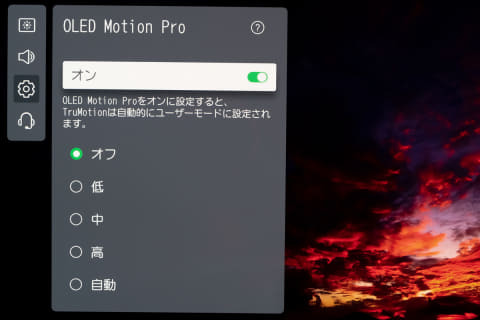
"OLED Motion Pro '는 이른바 블랙 삽입 기능하게된다. 잔상은 감소되지만 지연은 그만큼 증가
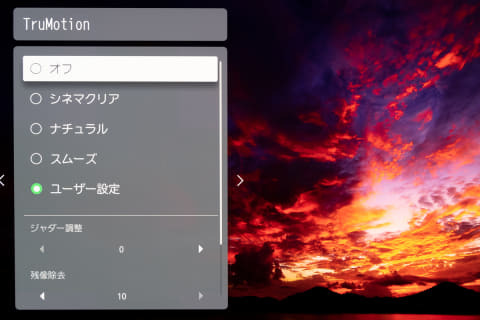
"TruMotion"이 프레임 보간 기능 설정된다
「블루 라이트 감소 "는 이른바"눈에 편안한 "계의 기능. "입력 지연 방지 '는 낮은 지연 모드의 정도를 설정하는 것이다. 설정할 수있는 매개 변수는 '표준'과 '부스트'로되어 있으며, '강화'가 본 기기에서 얻을 수있는 최상의 낮은 지연 모드에 해당한다.
"AI 게임 환경"은 HDMI 신호를 타고 온 오디오 신호에 맞추어 최적의 가상 서라운드 모드를 선택하는 설정에서 ON / OFF의 2 택 설정된다. 본 제품만으로 게임 사운드를 즐길 때는 온 외부 음향 기기와 제휴 할 경우 꺼져 좋을 것이다.
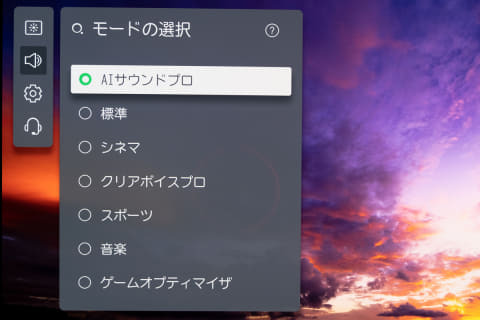
영상뿐만 아니라 사운드의 지연에 관해서도 사용자 정의 할 수
"VRR 및 G-Sync", "AMD FreeSync Premium '은 가변 프레임 레이트 영상의 표시 품질을 향상시키는 기술 구성.
구체적으로는, 가변 프레임 레이트의 영상을 표시하면 영상이 핵 붙어 보인다 "스터 터 현상"이나 영상의 상단과 하단에 어긋나 보이는 '스티어링 현상 "을 감소 또는 제거 할 수있는 기능 된다.
VRR G-Sync, AMD FreeSync Premium도 기능 효과는 거의 같지만, VRR은 HDMI, G-Sync는 NVIDIA, AMD FreeSync Premium은 AMD가 각각 개발 한 기술이므로 본 제품은 '그것 모두 대응할 것 "이라고 말을 어필하고있는 셈이다.
제 260 회 채택한 2020 년형 'OLED48CXPJA "는"본 가변 프레임 레이트 표시 최적화 "관련 설정에서 설정과 효과에 이상한 독점적 관계가 알기 어려웠지만, 2021 년 모델 개선 된 것 같다.
이번에 필자가 해본 느낌은 "VRR 및 G-Sync", "AMD FreeSync Premium"모두를 선택하여두면, NVIDIA 계열, AMD 계열의 쌍방에서 각각의 "가변 프레임 레이트 표시 최적화" 이 활성화되어 있었다. 또한, 본 기기에서 사용할 수있는 G-Sync는 "G-Sync Compatible"모드로된다.
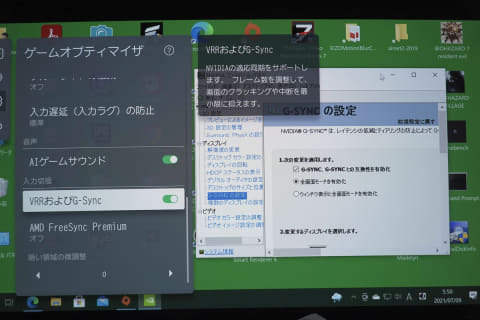
NVIDIA GeForce RTX 3090을 사용하여 실험. "VRR 및 V-Sync '설정을 선택하면 (사진 왼쪽) NVIDIA 제어판에"G-Sync "메뉴가 출현 ((사진 오른쪽)
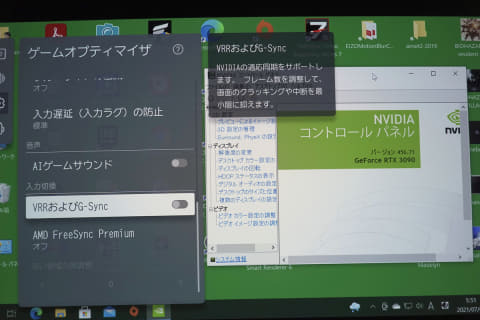
"VRR 및 V-Sync '설정을 끄면 (사진 왼쪽) NVIDIA 제어판에서"G-Sync "메뉴가 소실 (사진 오른쪽)
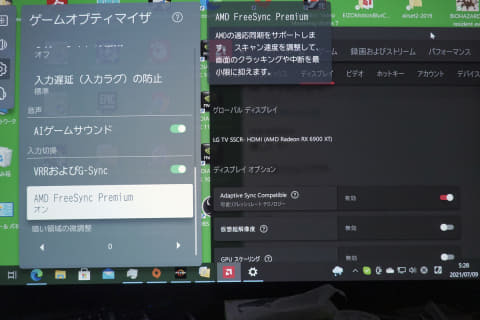
AMD RADEON RX 6900XT를 사용하여 실험. "AMD FreeSync Premium"설정을 선택하면 (사진 왼쪽), AMD 제어판의 "Adaptive Sync Compatible"메뉴를 활성화 할 수있게된다 (사진 오른쪽)
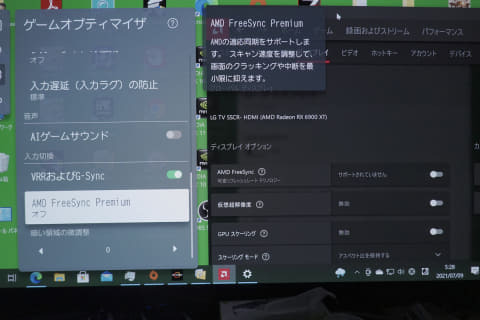
"AMD FreeSync Premium"설정을 해제하면 (사진 왼쪽), AMD 제어판의 "AMD FreeSync"메뉴가 "지원되지 않습니다"라고 나와 활성화 할 수 없게된다 (사진 오른쪽). 작년 모델에서 사용의 용이성 ... 이랄까 설정이 신비성
언제나처럼 이번에도 Leo Bodnar Electronics "4K Lag Tester"를 이용하여 4K / 60Hz 영상 입력시 입력 지연을 측정 해 보았다.
영상 모드는 사실상의 "게임 모드"상당하는 "게임 최적화"모드를 선택합니다. 전술 한 바와 같이 본 기기의 낮은 대기 모드는 '표준'과 '부스트'가 있는데, 측정 결과는 다음과 같다.
- 표준 8.8ms
- 부스트 5.2ms
본 제품은 보간 프레임 삽입에 대응하는 배속 구동 시스템을 탑재하고 있기 때문에, 4K / 60Hz 입력시의 이론 값으로 지연은 8.3ms이되는 것 (구조에 대해서는 여기 를 참조). 실측에서 8.8ms 거의 이론 값에 가깝다. 60Hz 환산시 약 0.5 프레임 지연 했더니 것이다.

측정시의 모습. 5.2ms은 유기 EL TV 입력 지연 측정에서는 지금까지의 가장 빠른 값
일본 메이커 세도 포함하여 LG 방식의 유기 EL 패널을 채용 한 유기 EL TV는 과열 억제 게인 컨트롤이 개입하는 관계로 이론 값 8.3ms의 지연이 따른다. 또한 전술 한 배속 구동을 수행하기 위하여 불가피한 지연이 8.3ms가 있기 때문에 빠른에서도 60Hz 영상으로 16.66ms의 지연, 즉 60Hz 환산으로 약 1 프레임의 지연이 불가피했다.
그러나 OLED48CXPJA 지연 실측에서도 언급했듯이 LG는 2020 년 모델에서이 구운 된 억제에 기인 한 지연을 철폐. OLED48CXPJA 입력 지연은 9.4ms가 있었다. 그러나 최신 모델에서는 이것이 더욱 단축되고, 8.8ms까지 잘 해왔다.
그러나 놀라운 것은 '부스트'모드 5.2ms이다. 이것은 60Hz 환산으로 약 0.3 프레임의 지연이라는 것이다.
이 값은 배속 구동 패널의 입력 지연 값을 밑돌고있다. 살펴보면 '부스트'모드에 배속 구동 관련 기능을 사용할 수 없게되기 때문에, 분명히, 60Hz 입력시에는 배속 구동을 취소하고 등속 구동 모드 변경하는 것 같다. 결국, LG 전자 유기 EL TV는 게임 모니터처럼 화면 주사율 가변에 대응 해 버린 것 같다.
단지, 잘 생각하면 납득이 간다. 본 제품은 가변 프레임 레이트 영상 표시에 대응 한 VRR / FreeSync / G-Sync에 대응하고 있기 때문에, 재생 빈도 조정에 대응하고 의심 할 여지가 없다. 그러나 그기구를 입력 지연 감소에까지 응용은 얄미운.
또한, 만약을 위해 계측했지만 VRR / FreeSync / G-Sync의 ON / OFF 설정에서 입력 지연 값은 변하지 않고. 즉 VRR / FreeSync / G-Sync의 모든 온 / 오프의 조합으로 8.8ms, 또는 5.2ms의 입력 지연으로 게임을 즐길 수있는 것이다.
"입력 지연 방지"설정을 "표준"설정했을 때 검은 색 삽입 "OLED Motion Pro」를 이용할 수 있지만, 그 때의 입력 지연의 실측치는 아래와 같이되었다.
- 오프 8.8ms
- 낮은 17.2ms
- 중 17.2ms
- 높은 25.5ms
- 자동 17.2ms
'자동'설정 동작 근거는 알 수 없으므로 설명은 생략한다. 전술 한 바와 같이, 많은 텔레비전 검정 삽입 알고리즘은 프레임의 "표시 후가 아니라보기 전에"에 행해지 기 때문에 "오프 - 낮은 - 중간 - 높음"으로 설정 값을 올릴수록 검은 삽입 시간이 길어 입력 지연 (사실상의 표시 지연)은 커진다. 실제 측정 결과도 대체로 그렇게되고있다.
게임 장르 설정은 "FPS" "RTS" "RPG"중에서도 지연에 차이가 없었다.
그런데 사용하고 깨달은 것이지만, "게임 최적화"를 선택하고 있어도, 영상 모드 (화조 모드) 쪽도 "게임 최적화"모드로하지 않으면 낮은 지연 시간에한다.
게임 최적화를 선택한 상태에서 영상 모드를 '표준'설정으로하고 실측 지연은 85.2ms, 60Hz 환산으로 약 5.1 프레임 지연되어 버리고 있었다.
이것은 조금 이해하기 어려운 행동이다. 게임 최적화를 선택하면 영상 모드도 게임 최적화에 연동하여 설정할 수 있도록 해 주었으면 곳. 가장 지연이 컸던 것은 "FILMMAKER MODE"에서 93.4ms, 60Hz 환산으로 약 5.6 프레임 지연되고 있었다.
자연 언어 조작 기능이 진화. 하지만 니시카와 젠지를 인식하지 ... 눈물
리모컨은 LG TV로 친숙한 '매직 리모컨'을 채택했다.

Wii 리모콘과 같은 제스처 입력에 대응 한 리모콘
매직 리모컨은 한마디로 말한다면 Wii 리모콘과 같은 것. 외형은 보통 텔레비전 리모컨이지만 일반적인 리모컨보다 약간 갸름한 스틱 모양을하고있다. 이것을 쥐고 가볍게 흔들면 화면에 화살표 커서가 출현하기 때문에, 이후는 Wii 리모콘처럼 제스처 입력에서 TV 메뉴에 대한 조작을 행할 것이다.
OLED48CXPJA 리뷰에서도 언급했지만,이 제스처 입력은 TV의 본체 메뉴뿐만 아니라 YouTube 및 Amazon Prime Video 등의 VOD 서비스 응용 프로그램은 물론, LG가 전개하는 자사 TV 용 앱 스토어의 게임에서도 사용할 수 .
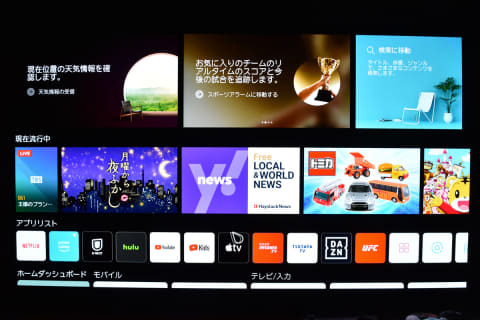
홈 화면

편성표는 2K 해상도 것으로 보인다. 또 단계, 2 단계, 문자 고해상도 디스플레이를 바란다. 어차피 예약 녹화시 화면에 접근 해 실시하고, 어쨌든 '토마스와 친구들'이 '기관차 토 ...」는 쓸쓸한
리모컨의 전원 버튼을 누른 후, 지상파 디지털 방송의 화면이 나올 때까지의 소요 시간은 실측에서 약 7.0 초.
이 값은 최근의 기종은 표준 또는 약간 느린 느낌이다. "옵션 설정"- "장치"- "TV"- "빠른 시작 +"설정을 선택하여 빠른 부팅 모드로 전환하지만, 이번 시도 느낌은 선택도 해제도 측정 값에 차이는 없었다.
지상파 디지털 채널 전환 시간은 실측에서 약 2.5 초. HDMI 입력 절환 시간은 실측에서 약 1.0 초. 이곳은 제법 빨랐다.
자연 언어 조작은 2020 년 모델에서 파워 업.
OLED48CXPJA는 "리모컨의 마이크 버튼을 누른 후 말을 걸면 '라는 의식이 필요했지만, 2021 년 모델의 프로젝터는 리모콘을 가지지 않고 핸즈프리 상태에서"하이 LG "고 호소하면 자연 언어 조작 모드 로 전환. 그 후, 「후지 텔레비전을보고 싶다 "등의 자연어 음성 명령을 발화 할 수있다.
또한 헤 감탄 당했다는 외부 입력 전환에도 대응하고있는 곳. "하이 LG ... HDMI2로 전환"라고하면 제대로 입력 전환을 행할 수있는 것이다.
니시카와 젠지의 대화면 ☆ 매니아 ~LG 4K 유기 EL TV 「G1 '음성 조작 한
단, 응답 자체는 최근 스마트 스피커와 비교하면 미묘하게 조금 늦은. "열심히 처리하고 있습니다"감이 감돌고있다.
그런 의미에서, 화면에 등장하는 TV의 메뉴 조작감도 최근의 기종 으로서는 다소 우둔한하고있다. 예를 들어 "설정"버튼을 눌러 메뉴가 나올 때까지 실측에서 약 2.0 초 걸린다. 이 메뉴가 나온 뒤 "게임 최적화"메뉴에 커서를 놓고 결정 버튼을 누르면 모래 시계가 나타나 원하는 메뉴가 나올 때까지 실측에서 약 4.5 초. 이 근처는 다음 모델에서 개선했으면 좋은 곳이다.
그리고, 수수 충격이었던 것은, 「니시카와 젠지을 YouTube에서 검색 "을 발화하면 OLED48CXPJA 제대로"니시카와 젠지」라고 한자까지 맞고 있었는데,이 제품은 여러 번해도 "니시카와 켄지" 라든지 "니시 선사"이 버리게되었다 ...
만약 2022 년 모델에서 개선되어 있다면 필자는 감동 할지도 (원래 2021 년 모델 안 된 이유를 알고 싶어 웃음).

2020 년 모델은 다니던 「니시카와 젠지을 YouTube에서 검색 '이 통하지 않게되었다.
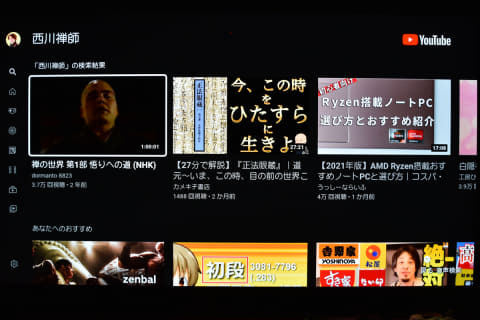
"니시 선사를 YouTube에서 검색」가되어 버려,"선 세계」의 동영상이 추천되도록 ...... 눈물
화질 체크 ~ 작년 모델에서 색 농도의 확대를 실감!
서두에서도 언급 한 바와 같이, 본 기기의 영상 패널은 새로운 세대 "OLED evo '를 채택하고있다.
당면은 2021 년형 LG 제품 텔레비전 만의 특권이 될 것이다이 패널. 과연 어떤 느낌 일까. 현미경으로 본보기로했다.
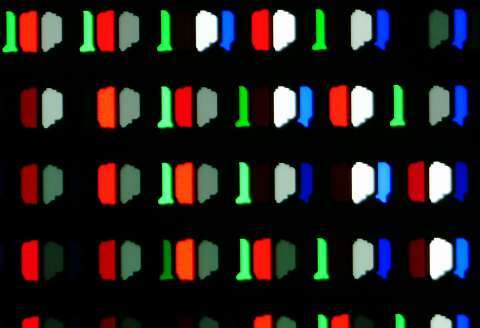
【참고】 파나소닉 「TH-55HZ2000 "하위 픽셀. 광학 300 배

[참고] LG "OLED48CXPJA"하위 픽셀. 광학 300 배
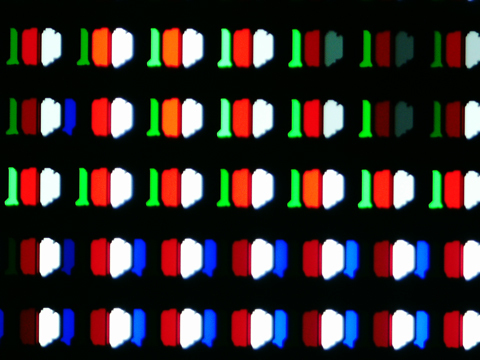
OLED55G1PJA의 서브 픽셀. 광학 300 배

OLED55G1PJA의 서브 픽셀. 광학 30 배
OLED55G1PJA의 서브 픽셀은 TH-55HZ2000 것으로도 OLED48CXPJA 것과도 다른 것을 알 수있다. 흰색, 파랑, 녹색 서브 픽셀은 55HZ2000에 가깝지만, 빨강 서브 픽셀은 OLED48CXPJA에 가깝다.
OLED48CXPJA 평가 때 깨달았다 붉은 서브 픽셀의 작은 하위 도메인이 OLED55G1PJA 빨강 서브 픽셀로도 알 수있다. OLED48CXPJA에도이 하위 도메인을 구동하고있는듯한 거동이 보였지만, OLED55G1PJA도 마찬가지다.
차세대 패널 "OLED evo '는 색 영역이 확대 된 것이므로, 그 근처도 측정 해 보았다.


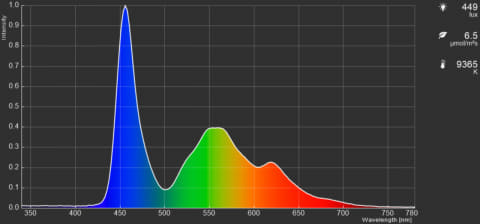
선명


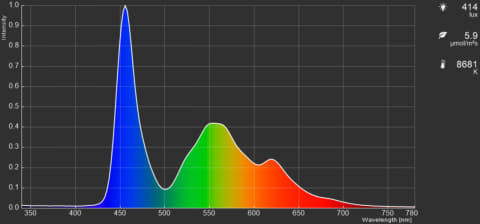
표준


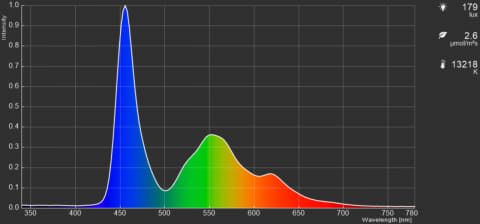
게임 최적화


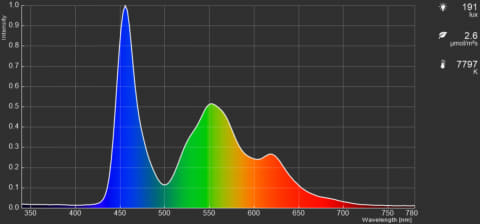
백색광의 컬러 스펙트럼을 보는 한 백색 서브 픽셀의 힘 배분이 강하고,보고 난 이전의 유기 EL 패널의 것과 바뀐 보람하지 않는다. LG 식 유기 EL 패널은 발광체로는 청색 단색이므로 청색 스펙트럼의 피크가 날카 롭고 높은 녹색과 적색은 다소 둔해 피크 인 것이다.
그러나 자세히 보면 55HZ2000과 OLED48CXPJA 것들에 대해 미묘하게 붉은 피크가 높아지고 확실히 개선되고있는 것 같다.
실제 영상 시청에서이 evo 패널의 성능을 판별 수 있는지, 본 연재에서는 항상 참조 영상으로하고있다 "마리안 '나'라 라 랜드"의 영상을 보았다.
"마리안 '챕터 2 시작 부분에서 그려지는 밤의 거리에서 사교장 실내에 장면과 밤의 아파트 옥상에서 위장 로맨스 장면 등을 시청.
사교장에서는 히로인 인 마리옹 코티 야르가 입고있는 검은 기조에 색상이 들어간 드레스의 반짝임이 진짜. 검은 천에 박힌 색상이 조명과 시선의 관계에서 반짝 반짝 빛나는하지만, 하나 하나의 반짝임 에너지 감의 차이를 느낄 수있다. 같은 테이블에 종사 상류층 부인들의 스팽글 드레스의 빛도 마찬가지. 같은 날카로운 빛 (하이라이트)에서도 조명 벡터와 시선 벡터가 만들어내는 각도에 따라 강약이 변화하기 때문에, 그 빛의 차이가 분명하게 자신의 눈으로 분별 있기 때문에 리얼하게 느껴지는 것이다. 한마디로 "다이나믹 레인지가 높은 '라는 것이다.
브래드 피트가 보여주는 미소의 입가 치아의 번들거림, 마리옹 코티 야르가 지니고있는 귀금속의 빛도 같은 현실을 실감 할 수 있었다. 이 장면은 원래 가로등과 샹들리에의 "베타 인 HDR 감 '에 눈길이 가기 쉽상이지만, 결국 유기 EL 텔레비전에서 이런 수수한 표현에 리얼리티를 느낄 수있게 된 것은 조금 감개 무량.
어둠의 위장 로맨스 장면에서는 조명이 거의없는 가운데, 제대로 주역 두 사람의 피부의 핏기가 느껴진다. evo 패널의 색 영역 확장의 혜택은 이런 곳에 나와있는지도 모른다.
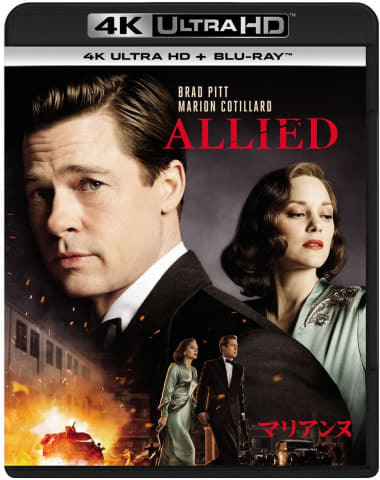
UHD BD '마리안'
"라 라 랜드"는 평소처럼 땅거미에서 주역 두 사람이 노래 춤추는 장면 (챕터 5)를 시청. 여기도 어두운 장면이므로, 유기 EL TV는 색상 표현이 이상해지기 쉬운 경우가 많지만 본 제품은 그러한 불안이 없다.
엠마 스톤 가진 빨간 가방은 어둠에도 불구하고 사실적인 확산 반사 계의 질감을 보여준다. 피부 소재에 그려진 페인트가 약한 조명 아래에서 가녀린 빨간색 음영을 보여주는 것이지만, 제대로 그 음영이 단색에 빠지지 않고 의사 윤곽도 보이지 않고, 완만 한 "어두운 붉은 계조 표현"을 그려 낼 수 있었다. 악조건의 조명 아래에서이 빨간 가방에 입체감이 보인다는 훌륭하다.

UHD BD '라 라 랜드 "
대충보고 느낀 것은, 새로운 OLED evo 패널은 "색 영역의 확대 '보다는'색상 다이나믹 레인지 확대"(색 농도 개선)에 보탬이되고 있다는 인상을 받았다.
그래. OLED48CXPJA 평가시 지적했다 "어두운 계조 표현에 나타나는 격자 근육 유물"하지만 OLED55G1PJA는 눈에 띄지 않게되어 있었다.
가장이 현상이 알기 쉬웠 UHD BD 「소닉 · 더 무비 "챕터 15의 라스트 씬에서도 확인했지만, 예전의 격자 근육 현상은 보이지 않고. 어두운 계조 표현이 많은 영화도 이것으로 안심이다.
그런데, 이번에서 HDR 느낌의 평가는 「The Spears & Munsil UHD HDR 벤치 마크 "를 이용하기로했다.
이 소프트웨어는 다양한 테스트에 사용할 수있는 것이지만, 이번에는 다양한 HDR 포맷의 영상을 입력하여 이상한 표시가되어 있지 않거나 안정된 HDR 표현이 실현되어 있는가?를 체크하고있다.
최대 밝기가 600nit의 영상에서 10,000nit까지의 영상을 확인했지만 정확한 색상 표현을 행할 수는 1,000nit을 넘은 근처까지 인상. 밝기 표현은 4,000nit까지의 계조는 描き出そ하려는 노력이 보인다.
또한 이것은 "프로젝터가 4,000nit에 빛나는 수있다"라는 의미가 아니라 4,000nit의 HDR 영상 표현에 대해서도 자신의 휘도 성능 범위에서 톤 매핑을 행하고 볼 수 있다는 뜻이다. 반대로, 본 제품은 4,000nit 이상은 포화 계조 압축을 일으키고 있었다. 글쎄, 일반적인 영화 소프트는 최대 4,000nit 정도까지 마스터 링되어 있기 때문에 필요 충분한 성능이라고 생각합니다.
암부 내용은 "RAMP TONE MAPPING"에서 본 느낌 단색 또는 흑백 모노톤의 계조 표현에서 0.2nit 정도까지 표현할 수 있으며, 암부 계조 성능도 열심히하고있다.

지상파 디지털 등 디지털 방송의 영상은 OLED48CXPJA 때도 말했지만 일본 메이커 세력과 크게 다르지 않다 화질되어있다. 다만 완전히 호각인가하면 그렇지도 않음을 깨달았다.
예를 들어, 화면 전체가 이동하는 영상이나 화면에 미세한 질감 표현을 동반 한 체가 이동 영상 등은 MPEG 계열의 노이즈 저감 장치가 과도하게 작용 너무 것인지, 미세한 음영이 매몰 할 수있다.
머리 긴 여자가 화면에 정지 해있을 때는 머리카락 하나 하나의 미세한 음영이 그려진다.이 여자가 움직이기 시작하면 그 머리카락의 미세한 음영이 달게되는 것이다. 어쩌면 시간 방향의 소음으로 처리되어 있는지도 모른다.
이러한 표현은 일본 업체 세 제품이라고 음영이 매몰하지 않는다. 오랜 화질의 엄격한 MPEG2 기반의 디지털 영상과 사귀어 왔기 때문에, 차이 인지도 모른다.
다만 걱정되는 것은 그 정도로, 스튜디오에서 좌석에 앉은 상태에서 진행하는 와이드 쇼와 코미디 프로그램 등은 격렬한 움직임이 없기 때문에 매우 높은 품질의 표시로 즐길 수있다.
무엇보다, MPEG2 시스템에서 전송되는 것은 기존의 디지털 방송의 지상파 디지털 방송과 BS 방송 정도이므로이를 중시하지 않는 사용자라면 걱정하지 않을 것이며, 블루 레이 세대의 MPEG4 기반의 영상 기반 밴드 영상의 게임기 나 PC의 영상이라면 이런 현상과 무관 한 이야기가있다.
총괄 ~ 게임 팬을위한 기능 충실이 대단했다
일률적으로 비교하면 영상 엔진 제작에 대해서는 아직 일본 업체쪽에 하루의 길이가 같은 생각은하고 있지만, 진화의 속도가 빠른 것과 사용자의 요구를 받아들이는 속도감이 매우 빠르기 때문에 일본 업체 세도 넋 놓고있을 수는 없게되어왔다. LG 전자 텔레비전 제품은 해마다 완성도가 높아 가고있다.
차세대 패널이라는 선전에 투입된 OLED evo 패널은 상상했던만큼의 "색 영역 확대 '은 아니었지만, 그래도 건전한 발전을 보였다. 최근에는 양자점 기술 등을 유기 EL 결합 연구도 진행되고있는 것으로 더욱 evo 패널이 등장 할 가능성도있을 것이다. 무섭게도 재미이다.
역시 올해 모델은 게이밍 모니터 기능을 충실하게, TV 제품인데 보통 게이밍 모니터 이상의 게임 시스템 기능을 집약 해 왔던 것이 주제라고 느꼈다.
TV에서 마치 게임 모니터처럼 화면 주사율 배속 구동과 배속 구동 모드 변경에 대응하여 지연을 한계까지 감소시켜 왔던 것에 놀라게되었고, eARC / ALLM / VRR / 4K120p 입력 등 의 HDMI2.1 기능 전체 지원에 그치지 않고, FreeSync / G-Sync에도 대응. 마치 "게임한다면 LG"라고 말할듯한 게임 팬을위한 전략을 취해 온 것이 LG 전자의 '게임 지원에 의욕 "을 느끼게되었다.
지금으로부터 10 년 전, 필자가 LG 전자의 게이밍 모니터의 기술 취재를 행한 때 ( 기사 참조 ) "게임 모니터의 기술을 TV에 투입하지 않는 것은 왜?"라고 물었던 적이 있었다.
그 때, 돌아온 것은 "TV 제품 개발 부서와 PC 모니터 개발 부문은 다른 그룹입니다"라는 "자주 묻는 대기업"으로 답변이 되돌아와 「하아 여기도? "라고 유감 기분이 된 기억이있다.
다만, 이번 신제품을 보는 한, 생각이 바뀐 것. "게임 최적화"설정은 거의 LG 전자 게이밍 모니터 제품의 출장소라는 느낌으로, 부문 간 세력권 의식은 거의 없어진지도 모른다.
그런데, 평가의 마지막으로, Xbox Series X를 연결하여 기능 테스트를 행해 보았다.
그러자 OLED48CXPJA시에는 모든 항목 OK의 결과 였을 것이지만, 이번 테스트 결과는 「×」가 1 개있는 것을 알아 차렸다.
"뭐야?"라고 생각하고 잘 보니까 아무래도 Xbox Series X의 시스템 업데이트가 진행된 것 같고, 새로운 평가 항목이 증가했던 것이다. 그 항목은 "4K 120Hz Dolby Vision"에 대한 대응이다.
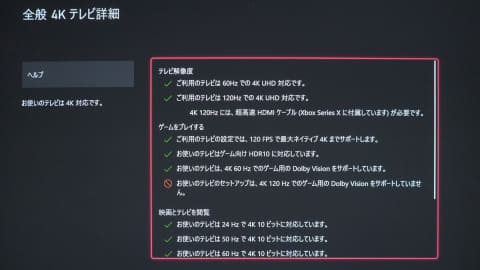
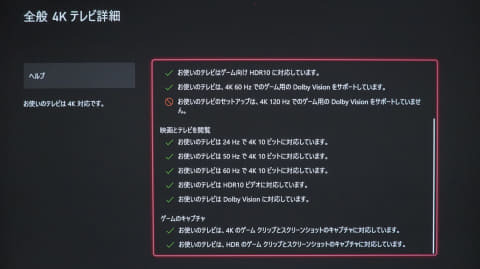
Xbox Series X의 최신 펌웨어 적용 후 "일반"- "4K 텔레비전 세부 사항"항목을 열면 연결된 디스플레이 장치가 지원하는 다양한 기술 항목 / 기능 항목의 ○ × 표가 나타난다. Xbox Series X 사용자는 한 번 확인하고 싶은 테스트이다. 2020 년 모델의 OLED48CXPJA는 당시 몇 안되는 모든 항목 올 OK 모델 이었기 때문에, 필자를 포함한 많은 게임 팬들이 깜짝 놀란
"게임에서 4K / 120fps의 Dolby Vision 포맷을하는 거냐!"라고 필자도 놀랐지 만, 아무래도 Microsoft는 진심 같다.
그렇게되면, "차세대 게임기가 요구하는 차세대 영상 기술 '에 대해 올 OK를 낼 수 있었다 기종이 없어지는지 ......과 아쉬움이 있었지만, 과연 보법 가벼운 LG. 무려! 곧바로 "그것은 펌웨어 업데이트로 대응합니다거야 '라는 표현을하고왔다.
LG TV, 4K / 120p의 Dolby Vision 게임 팜 대응. '20 년 모델도
대응 기종은 카메라 G1 시작, C1 시리즈의 2021 년 발매 유기 EL TV와 하이 엔드 LCD TV 용 QNED99, NANO99, 그리고 2020 년 모델의 일부가 예정되어있다. '20 년 모델에도 대응한다고는 극진한하지 않을까. 북미 지역에서는 이미 새로운 펌웨어가 출시하고있는 것 같다 (일본의 제안은 아직 미정). 일본 메이커 세력의 대응도 기대하고 싶은 곳이지만, 과연 ...
"게임한다면 LG"브랜딩은 향후 일본에서 어디까지 침투 해 나갈지 주목 해 나가지 않으면 안 될 것이다.
https://av.watch.impress.co.jp/docs/series/dg/1340952.html
新世代OLEDパネルのLG最上位4Kテレビ「G1」。ゲーミング機能もはや敵無し!【西川善司の大画面☆
読者のほとんどは承知と思うが、現在「有機ELテレビ」として販売されている薄型テレビのほぼ全てが、LGディスプレイ製の有機ELパネルを採用している。これはLGが、同国のサムスンや、日
av.watch.impress.co.jp
'4K, 8K UHDTV' 카테고리의 다른 글
| 8K에 대해 자주 묻는 질문 8가지 (0) | 2021.08.16 |
|---|---|
| 도쿄 2020: 8K 올림픽에 무슨 일이? (0) | 2021.08.16 |
| 삼성의 49인치 미니 LED 게임용 모니터가 2,500달러에 판매될 예정입니다. (0) | 2021.07.27 |
| [인포그래픽] 게임 속 세상으로 이끄는 극강의 몰입감, ‘오디세이 Neo G9’ (0) | 2021.07.27 |
| AI 비디오 압축이 얼마 지나지 않아 도착합니다. (0) | 2021.07.14 |